Ola, tudo bem? :-]
Imagine que seu sistema operacional corrompeu. Você não tem acesso a outros computadores e nem possui um pendrive bootavel com alguma distribuição linux para formatar o computador (Sempre tenha um pendrive desses com você). E agora, o que fazer?
Se tiver acesso a um smartphone ou tablet Android, esse problema pode ser resolvido rapidamente usando o aplicativo EtchDroid.
Diferente de outros aplicativos que exigem root ou que convertem o celular em um dispositivo bootavel, o EtchDroid consegue criar um pendrive bootavel de forma similar a como fazemos no computador, bastando baixar a ISO no aparelho, plugar um pendrive e usar o app.
O EtchDroid já me salvou uma vez e se você caiu aqui nesse tutorial, pode ser que ele também lhe ajude.
Como criar um pendrive bootavel com EtchDroid?
Antes de começar
- O app SÓ esta disponível para Android.
- O app NÃO da suporte a ISOs do Windows.
- A função para Imagens de disco da Apple esta em beta.
- Cartões de memoria podem ser usados desde que através de um adaptador SDcard para USB.
- Se necessário, faça o backup do pendrive ou SD, os dados armazenados neles serão apagados durante o processo.
- Durante o processo o app pode pedir permissão para acessar alguns recursos do sistema necessários pra que tudo funcione.
Requisitos
- Dispositivo Android na versão 5 ou superior com função OTG (Pesquise no Google ou use um app como o USB OTG Checker).
- Dongle/adaptador para plugar o pendrive ao celular. Desnecessario caso seu pendrive tenha um plug USB-C ou microUSB.
- Pendrive de 4gb ou mais.
- ISO da distribuição linux.
Procedimentos
- No seu Android, faça o download da distribuição linux que deseja usar.
- Instale o app EtchDroid no dispositivo;
- Usando o adaptador OTG, plug o pendrive no dispositivo;
- Abra o app e acione a primeira opção Gravar imagem raw ou ISO para poder selecionar a ISO.
- Na nova tela, busque pelo arquivo da ISO que você baixou e selecione ela.
- Na tela para selecionar a unidade USB já deve estar mostrando o seu pendrive. Selecione ele.
-
Agora temos uma tela com o resumo das opções selecionadas. Cheque se esta tudo certo e depois Selecione o botão no canto inferior direito. Um popup ira aparecer informando que os dados da unidade usb serão apagados, se estiver de acordo, selecione Instalar Imagem.
Atenção
Todos os dados do seu pendrive serão apagados no processo, se necessario, é recomendável fazer um backup antes.
- O aplicativo irá minimizar, retornando o aparelho para sua tela inicial. Para acompanhar o pregresso, basta abrir a barra de notificações e aguardar o processo terminar. O tempo de gravação não deve levar mais que alguns poucos minutos.
- Se tudo tiver corrido bem, remova o pendrive e ele esta pronto para ser usado no seu computador.
Alguns usuários relataram que apos o processo, o dispositivo Android emitia uma notificação informando que existe algum problema com o pendrive. Caso isso ocorra com você, não se preocupe, basta formatar o pendrive diretamente pelo Android ou por qualquer sistema operacional. O desenvolvedor explica com mais detalhes como fazer a formatação no site do EtchDroid.
Então, por hoje é isso. Qualquer coisa basta escrever na sessão de comentários logo abaixo que respondo o quanto antes. Muito obrigado e até a próxima!

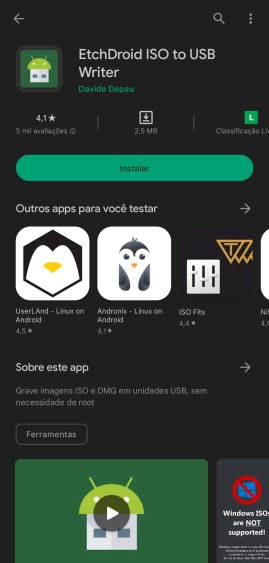





Postar um comentário